فایلهای ضروری و مهم در برخی اوقات به علت اشتباه،ویروسی شدن و.. حذف میشوند و ما برای بازیابی آنها از نرم افزارهای Recovery استفاده میکنیم.در ادمه روشی برای دسترسی به نسخه های های قبلی یک فایل یا پوشه معرفی میکنیم.
فعال کردن قابلیت Previous Version
در ابتدا شما برای بازیابی نسخه های قبلی یک فایل و پوشه باید قابلیت Previous Version داریوها سیستم خود را فعال کنید زیرا این قابلیت در ویندوز ۷ به طور پیش فرض فقط بر روی درایو C فعال است و شما در ابتدا فقط میتوانید به نسخه های قبلی فایل و پوشه این درایو دسترسی پیدا کنید،برای فعال نمودن قابلیت Previous Version بقیه داریو های سیستم مسیر زیر را دنبال کنید:
Control Panel > System and Security > System سپس در پنجره ظاهر شده در سمت چپ بر روی گزینه System protection کلیک کنید.
در تب System protection و در قسمت protection setting درایو مورد نظر خود را برای فعال کردن این قابلیت انتخاب و بر روی دکمه Configure کلیک کنید.
در این پنجره شما با نتخاب گزینه اول “Restore system settings and previous version of files” میتوانید علاوه بر فعال کردن قابلیت Previous Version برای یک فایل،قابلیت Restore (بازیابی) نمودن تنظیمات این درایو را توسط System Restore ویندوز نیز فعال کنید،وبا گزینه دوم “Only restore the previous version of files” فقط قابلیت Previous Version برای یک فایل را فعال میکنید.(گزینه سوم برای غیر فعال کردن این تظیمات میباشد)
یکی از دو گزینه اول را به دلخواه انتخاب کنید و سپس از قسمت Disk Space Usage یک مقدار دلخواه از هارد درایو خود را برای این قابلیت اختصاص دهید(هر چقدر فضای بیشتری اختصاص دهید مدت زمان نگهداری ورژن های قبلی فایل و پوشه بر روی ویندوز بیشتر میشود).
در نهایت پس از انجام تنظیمات پنجره را OK کنید و سپس در صورت نیاز این تنظیمات برای داریو دیگر سیستم که میخواهید این ویژگی را داشته باشد فعال کنید.
استفاده از قابلیت Previous Version
حال برای استفاده از قابلیت previous version کافیست بر روی فایل یا پوشه مورد نظر کلیک راست و گزینه Restore previous version را انتخاب کنید.
در پنجره ظاهر شده شما میتوانید نسخه قبلی یک فایل و پوشه دور طول هفته،ماه و یا سال گذشته مشاهده کنید،حالا شما میتوانید براحتی نسخه مورد نظر خود را انتخاب و سپس از طریق گزینه های Open،Copy و یا Restore آنرا باز،کپی و یا بازیابی کنید.
منبع:انزل وب

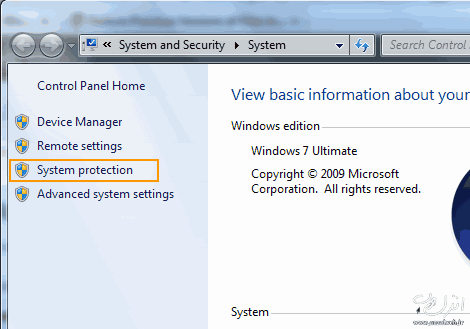
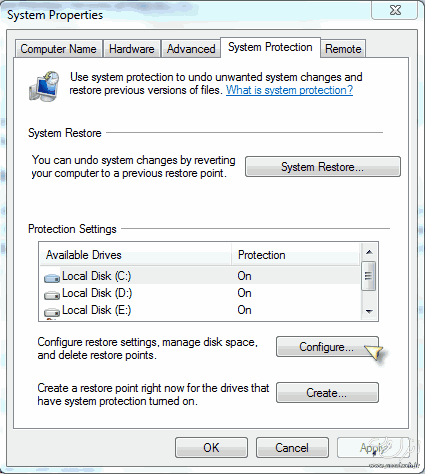
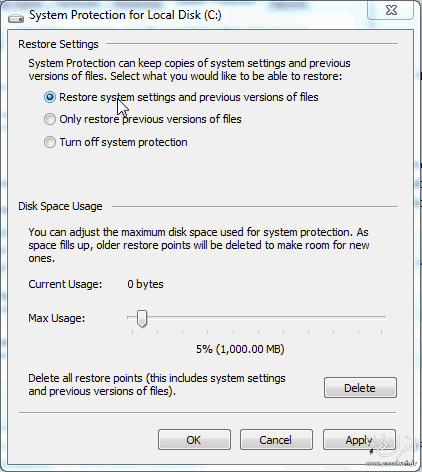

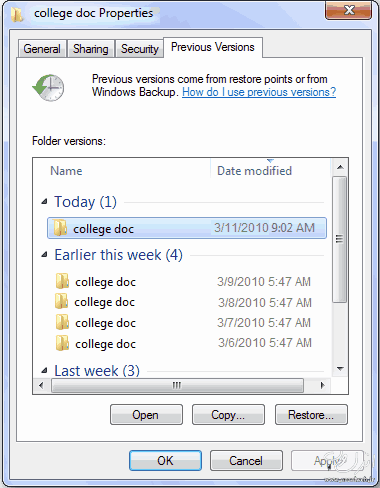

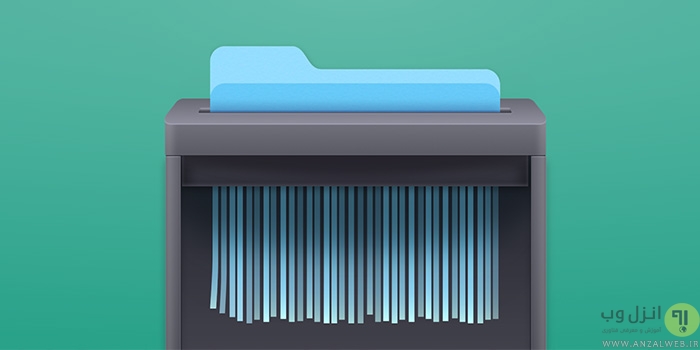



سلام من ی فایل هایی رو پاک کردم که نه آهنگ و فیلم هام پخش میشه نه برنامه هام میشه راهنماییم کنید
سلام من نمیتونم برنامه هام باز کنم نرم افزاری که با اون برنامه ها باز میکردم پاک شده این روش نشد په کنم ؟؟؟؟؟؟؟؟؟؟؟؟؟؟؟؟؟؟؟؟؟؟؟؟؟؟؟؟؟؟؟؟؟؟؟؟؟؟؟؟؟؟؟؟؟؟؟؟؟؟؟؟؟؟؟؟؟؟؟؟؟؟؟؟؟؟؟؟؟؟؟؟؟؟؟؟؟؟؟؟؟؟؟؟؟؟؟؟؟؟؟؟؟؟؟؟؟؟؟؟؟؟؟؟؟؟؟؟؟؟؟؟؟؟؟؟؟؟؟؟؟؟؟؟؟؟؟؟؟؟؟؟؟؟؟؟؟؟؟؟؟؟؟؟؟؟؟؟؟؟؟؟؟؟؟؟؟؟؟؟؟؟؟؟؟؟؟؟؟؟؟؟؟؟؟؟؟؟؟؟؟؟؟؟؟؟؟؟؟؟؟؟؟؟؟؟؟؟؟؟؟؟؟؟؟؟؟؟؟؟؟؟؟؟؟؟؟؟؟؟؟؟؟؟؟؟؟؟؟؟؟؟؟؟؟؟؟؟؟؟؟؟؟؟؟؟؟؟؟؟؟؟؟؟؟؟؟؟؟؟؟؟؟؟؟؟؟؟؟؟؟؟؟؟؟؟؟؟؟؟؟؟؟؟؟؟؟؟؟؟؟؟؟؟؟؟؟؟؟؟؟؟؟؟؟؟؟؟؟؟؟؟؟؟؟؟؟؟؟؟؟؟؟؟؟؟؟؟؟؟؟؟؟؟؟؟؟؟؟؟؟؟؟؟؟؟؟؟؟؟؟؟؟؟؟؟؟؟؟؟؟؟؟؟؟؟؟؟؟؟؟؟؟؟؟؟؟؟؟؟؟؟؟؟؟؟؟؟؟؟؟؟؟؟؟؟؟؟؟؟؟؟؟؟؟
با احترام باید بگم این روش اصلا جواب نمیده و خیلی چرته رو ویندوز ۷ اصلا جواب نمیده
سلام
من درایو هام کلاحذف شده چطوری میتونم بازیابی کنم
سلام من امروز یک پوشه رو که توش فیلم بود رو اشتباهی پاک کردم والان این روش رو چند بار انجام دادن ولی هیچی نیاورد میشه لطفاً راهنمایی کنید
سلام من امروز یک پوشه رو پاک کردم و الان این روش رو انجام دادم ولی چیزی نمیاره میشه لطفاً راهنمایی کنید!؟؟
خیلی عالی بودممنون تمام اطلاعات حیاتیموتونستم بازیابی کنم خداخیرتون بده
سلام ببخشید من این مشکل برای درایو G پیش اومده ولی توی قسمت System protection درایو G نیست چیکار کنم ؟
تشکر از معلومات خیلی خوب تان،
فایل مهمی را که حذف کرده بودم پبدا کردم.
سلام من همین دوروز پیش یه فایل در کامپیوترم داشتم که کلی چی داخلش بود بعد الان هرچی میگردم فایل رو پیدا نمیکنم و حذفش هم نکردم چطور میشه خود به خود یعنی از بین رفته؟ میشه یکم راهنمایی کنید یعنی راهی نیست دوباره باز گرده؟
برا منم این مشکل هس
سلام من همین دوروز پیش یه فایل در کامپیوترم داشتم که کلی چی داخلش بود بعد الان هرچی میگردم فایل رو پیدا نمیکنم و حذفش هم نکردم چطور میشه خود به خود یعنی از بین رفته؟ میشه یکم راهنمایی کنید یعنی راهی نیست دوباره باز گرده؟
سلام من ویندوزم پاک شده بود یک ویندوز جدید نصب کردم همه اطلاعاتم پاک شده میتونم برشون گردونم؟؟؟
من این کار رو برای درایو E انجام دادم ولی وقتی گزینه only restored previous version of files رو میزنم و اوکی میزنم ارور میده ،مینویسه
The file name ,directory name , or volume label syntax is incorrect, please close the property page and try again ,
فایل خیلی مهمیه، میشه لطفا برای جواب به ایمیل من جواب رو بفرستید ؟ ممنون میشم
من همه ی مراحل رو رفتم فقط من یه پوشه عکس پاک کردم یک ماه پیش رفتگ داخل درایو ازاونجا چون پوشه نیست من باید رو چی کلیک راست میکردم و restore..میزدم؟؟؟؟خواهش میکنم هرکی بلده کمک کنه چون خیلی مهم اون پوشه.توای دی اینستام پیام بدین_yasamin_photo
ممنون میشم کمکم کنین
سلام
ممنون بابت توضیحات کامل و مفیدی که ارایه کردین
یه فایل اکسل خیلی مهم داشتم که پاکش کرده بودم … با این روش پیداش کردم ********
خیلی چرت بود?????
این روش برا زمانی ک ویندوز رو عوض کرده باشیم هم موثره؟
چون بعد از عوض کردن ویندوز یکی از پوشه های من تو درایوDپاک شده
همه کارهایی ک گفتینو انجام دادم ولی وقتی کلیک راست میکنم همچین گزینه ای restore previous versionsنمیااااااااااااااااااااااااااااااد چیکار کنم ترو خدا جواب بدین
سلام عزیز من قسمت داکیومنت فایل سرچ را انتخاب بکن دوتا گزینه که عکس ذره بین داره اولی را باز کن اونجا تمام فایلها وعکس ها وفعاریت شما هست از تاریخ پیدا کن ورجیستر کن موفق باشی